OEM分区是指在做系统时候把硬盘分成C、D、F、E等,一般组装电脑都是商家根据用户选择做好分区,方便以后一键还原。如果要删除电脑oem分区怎么操作?步骤其实很简单,根据下文教程进行设置即可。
具体方法如下:
1、在搜索框中输入cmd,打开html' target='_blank'>命令提示符;
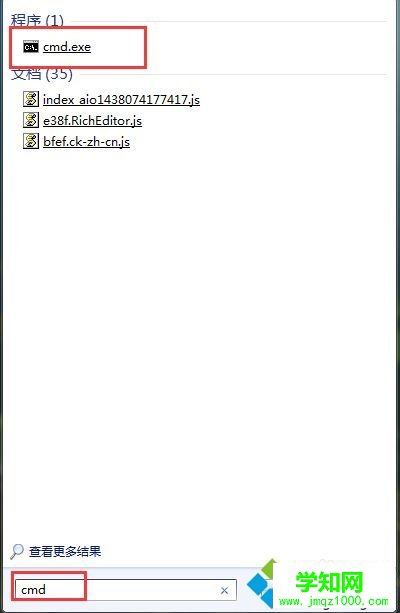
2、在命令提示符界面输入 diskpart,按回车;
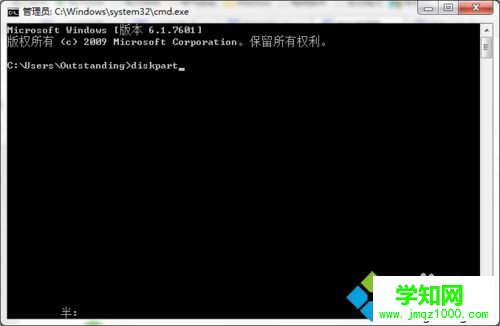
3、然后输入selectdisk0,按回车,然后输入rescan 按回车;
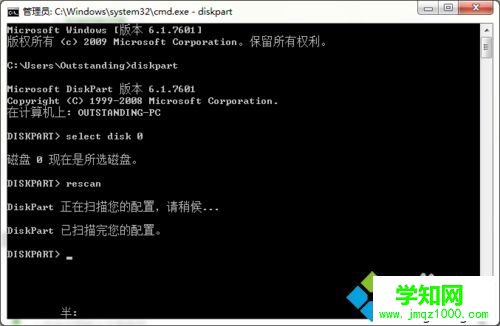
4、输入 list partition 按回车,OEM前门那个数字就是分区号;
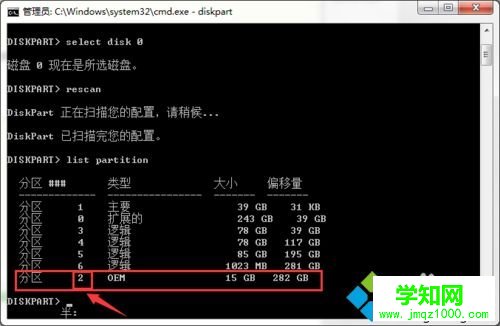
5、输入 selectpartition2,按回车键;

6、输入setid=7,按回车 重新设置分区id,4表示fat32类型的,7表示NTFS类型的,OEM分区类型为11或12,重新设置分区id之后,之前隐藏的OEM分区就显示出来了,可以跟其他磁盘一样进行删除操作;

7、OEM分区显示正常了,可以删除了。
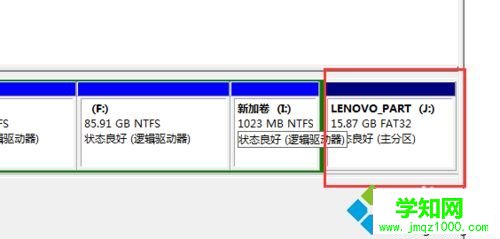
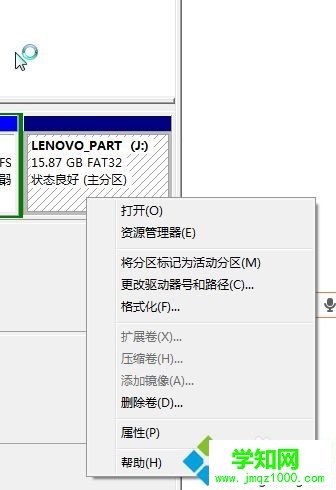
电脑删除oem分区的方法就介绍到这里了,分区步骤简单,希望能够帮助到大家。
郑重声明:本文版权归原作者所有,转载文章仅为传播更多信息之目的,如作者信息标记有误,请第一时间联系我们修改或删除,多谢。
新闻热点
疑难解答